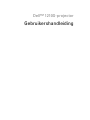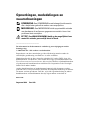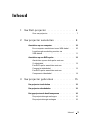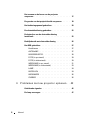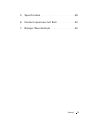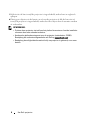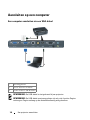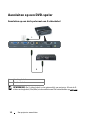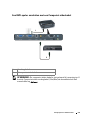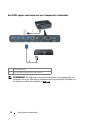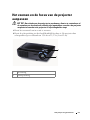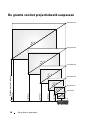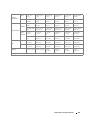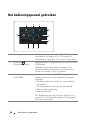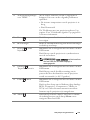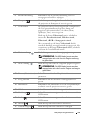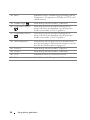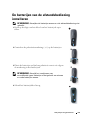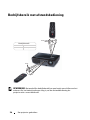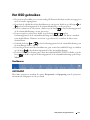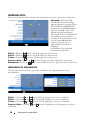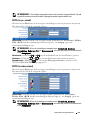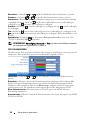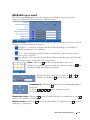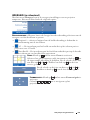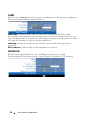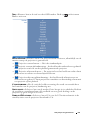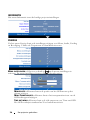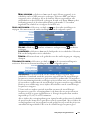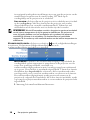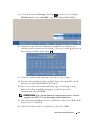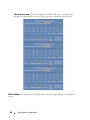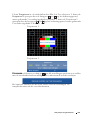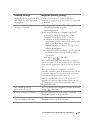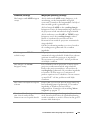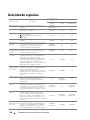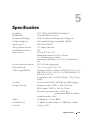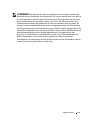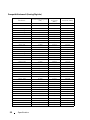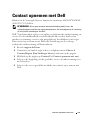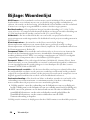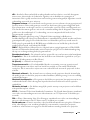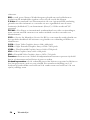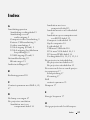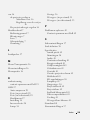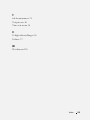Dell 1210S Projector Gebruikershandleiding
- Categorie
- Tv's
- Type
- Gebruikershandleiding

Dell™ 1210S-projector
Gebruikershandleiding

Opmerkingen, mededelingen en
waarschuwingen
OPMERKING: Een OPMERKING bevat belangrijke informatie
die u helpt beter gebruik te maken van uw projector.
MEDEDELING: Een MEDEDELING duidt op potentiële schade
aan hardware of verlies van gegevens en vertelt u hoe u het
probleem kunt vermijden.
LET OP: Een WAARSCHUWING duidt op de mogelijkheid van
materiële schade, persoonlijk letsel of dood.
____________________
De informatie in dit document is onderhevig aan wijzigingen zonder
kennisgeving.
© 2009 Dell Inc. Alle rechten voorbehouden.
Reproductie van deze materialen op elke willekeurige manier zonder de
schriftelijke goedkeuring van Dell Inc. is strikt verboden.
Handelsmerken die in deze tekst zijn gebruikt: Dell en het DELL-logo zijn
handelsmerken van Dell Inc.; DLP en het DLP-logo zijn handelsmerken van
T
EXAS INSTRUMENTS INCORPORATED; Microsoft en Windows zijn handelsmerken
of gedeponeerde handelsmerken van Microsoft Corporation in de Verenigde
Staten en/of andere landen.
Andere handelsmerken en handelsnamen kunnen in dit document worden
gebruikt om te verwijzen naar de entiteiten die aanspraak maken op de merken
en namen van hun producten. Dell Inc. wijst elk eigendomsbelang in andere
handelsmerken en handelsnamen dan zijn eigen namen en merken af.
Model 1210S
Augustus 2009 Rev. A00

Inhoud 3
Inhoud
1 Uw Dell-projector . . . . . . . . . . . . . . . . . . 6
Over uw projector . . . . . . . . . . . . . . . . . . 7
2 Uw projector aansluiten . . . . . . . . . . . . . 9
Aansluiten op een computer . . . . . . . . . . . . . . . 10
Een computer aansluiten via een VGA-kabel
. . . . 10
Loopthrough-aansluiting monitor via
VGA-kabels
. . . . . . . . . . . . . . . . . . . . . 11
Aansluiten op een DVD-speler
. . . . . . . . . . . . . . 12
Aansluiten op een dvd-speler met een
S-videokabel
. . . . . . . . . . . . . . . . . . . . 12
Een DVD-speler aansluiten met een
Composiet-videokabel . . . . . . . . . . . . . . . 13
Een DVD-speler aansluiten met een
Component-videokabel . . . . . . . . . . . . . . . 14
3 Uw projector gebruiken . . . . . . . . . . . . . . 15
Uw projector inschakelen . . . . . . . . . . . . . . . . 15
Uw projector uitschakelen
. . . . . . . . . . . . . . . 15
Het geprojecteerde beeld aanpassen . . . . . . . . . . 16
De projectorhoogte verhogen
. . . . . . . . . . . 16
De projectorhoogte verlagen
. . . . . . . . . . . . 16

4 Inhoud
Het zoomen en de focus van de projector
aanpassen . . . . . . . . . . . . . . . . . . . . . . . . 17
De grootte van het projectiebeeld aanpassen
. . . . . 18
Het bedieningspaneel gebruiken
. . . . . . . . . . . . 20
De afstandsbediening gebruiken . . . . . . . . . . . . 22
De batterijen van de afstandsbediening
installeren
. . . . . . . . . . . . . . . . . . . . . . . . 25
Bedrijfsbereik met afstandsbediening
. . . . . . . . . 26
Het OSD gebruiken
. . . . . . . . . . . . . . . . . . . 27
Hoofdmenu
. . . . . . . . . . . . . . . . . . . . . 27
AUTOAANP
. . . . . . . . . . . . . . . . . . . . . 27
INVOERSELECTIE
. . . . . . . . . . . . . . . . . . 28
FOTO (in pc-stand) . . . . . . . . . . . . . . . . . 29
FOTO (in videostand)
. . . . . . . . . . . . . . . . 29
WEERGAVE (in pc-stand)
. . . . . . . . . . . . . . 31
WEERGAVE (in videostand) . . . . . . . . . . . . 33
LAMP
. . . . . . . . . . . . . . . . . . . . . . . . 34
INSTELLEN
. . . . . . . . . . . . . . . . . . . . . 34
INFORMATIE . . . . . . . . . . . . . . . . . . . . 36
OVERIGE
. . . . . . . . . . . . . . . . . . . . . . 36
4 Problemen met uw projector oplossen . . 42
Geleidende signalen . . . . . . . . . . . . . . . . . . 46
De lamp vervangen
. . . . . . . . . . . . . . . . . . . 47

6 Uw Dell-projector
1
Uw Dell-projector
Uw projector wordt geleverd met alle onderstaande items. Controleer of u alle
items hebt en neem contact op met Dell™ als er iets ontbreekt.
Inhoud verpakking
Voedingskabel 1,8 m VGA-kabel (VGA naar VGA)
Afstandsbediening Cd gebruikershandleiding en
documentatie
AAA-batterijen (2)

Uw Dell-projector 7
Over uw projector
LET OP: Veiligheidsrichtlijnen
1
Gebruik de projector niet in de buurt van apparaten die veel warmte genereren.
2
Gebruik de projector niet op zeer stofrijke plaatsen. Het stof kan defecten
veroorzaken aan het systeem en de projector zal automatisch worden
uitgeschakeld.
3
Controleer of de projector in een goed geventileerd gebied is geïnstalleerd.
4
Blokkeer nooit de ventilatiesleuven en andere openingen op de projector.
5
Zorg dat de projector werkt in een omgevingstemperatuur van 5ºC tot 35ºC.
6
Probeer het aanraken van de ventilatie-uitlaat te vermijden omdat deze uitlaat
zeer warm kan worden nadat de projector ingeschakeld is geweest of onmiddellijk
nadat deze is uitgeschakeld.
1 Bedieningspaneel
2 Zoomring
3 Scherpstelring
4 Lens
5 IR-ontvangers
6 Lenskap
7 Montagegaten voor plafondmontage: schroefgat M3 x 4,6mm diepte.
Aanbevolen draaimoment <8 kgf-cm
8 Montage-opening voor statief: Plaats moer 1/4"*20 UNC
9 Lampdeksel
10 Regelwiel voor kantelhoek
1
2
3
4
6
5
110.00±0.15
55.00±0.10
82.30±0.15
14.00±0.10
7
8
9
10
Bovenaanzicht
Onderaanzicht

8 Uw Dell-projector
7
Kijk niet in de lens terwijl de projector is ingeschakeld, anders kunt u oogletsels
oplopen.
8
Plaats geen objecten in de buurt van of voor de projector of dek de lens niet af
terwijl de projector is ingeschakeld, anders kan het object door de warmte smelten
of verbranden.
OPMERKING:
•
Probeer deze projector niet zelf aan het plafond te monteren. Laat de installatie
uitvoeren door een erkende technicus.
•
Aanbevolen plafondmontageset voor de projector (onderdeelnr.: C3505).
Raadpleeg de ondersteuningswebsite van Dell op
support.dell.com
.
•
Raadpleeg de veiligheidsinformatie die bij uw projector is geleverd, voor meer
details.

Uw projector aansluiten 9
2
Uw projector aansluiten
LET OP: Voordat u begint met een procedure van dit hoofdstuk, dient u de
veiligheidsrichtlijnen op pagina 7 na te leven.
1 VGA-B-ingang (D-sub) 6 VGA-A-uitgang
(beeldscherm loop-through)
2 VGA-A-ingang (D-sub) 7 Aansluiting voor de audio-uitgang
3 S-video-aansluiting 8 Sleuf beveiligingskabel
4 Composiet-video-aansluiting 9 Aansluiting voor de audio-ingang
5 Externe USB-aansluiting 10 Aansluiting voedingskabel
3 4 51 2 6 7
810 9

10 Uw projector aansluiten
Aansluiten op een computer
Een computer aansluiten via een VGA-kabel
OPMERKING: De USB-kabel is niet geleverd bij uw projector.
OPMERKING: De USB-kabel moet aangesloten zijn als u de functies Pagina
omhoog en Pagina omlaag op de afstandsbediening wilt gebruiken.
1 Voedingskabel
2 VGA- naar-VGA-kabel
3 USB-A-naar-USB-B-kabel
1
2
3

Uw projector aansluiten 11
Loopthrough-aansluiting monitor via VGA-kabels
OPMERKING: Uw projector wordt met slechts één VGA-kabel geleverd. Er kan
een extra VGA-kabel worden aangeschaft op de website van Dell op dell.com.
1 Voedingskabel
2 VGA- naar-VGA-kabel
1
2
2

12 Uw projector aansluiten
Aansluiten op een DVD-speler
Aansluiten op een dvd-speler met een S-videokabel
OPMERKING: De S-video-kabel is niet geleverd bij uw projector. U kunt de S-
video-verlengkabel (15m/30m) via de website van Dell aanschaffen op dell.com.
1 Voedingskabel
2 S-videokabel
1
2

Uw projector aansluiten 13
Een DVD-speler aansluiten met een Composiet-videokabel
OPMERKING: De composiet-video-kabel is niet geleverd bij uw projector. U
kunt de Composiet-video-verlengkabel (15m/30m) via de website van Dell
aanschaffen op dell.com.
1 Voedingskabel
2 Composiet videokabel
1
2

14 Uw projector aansluiten
Een DVD-speler aansluiten met een Component-videokabel
OPMERKING: De VGA-naar-component-videokabel is niet geleverd bij uw
projector. U kunt de VGA-naar-component-video-verlengkabel (15m/30m) via
de website van Dell aanschaffen op dell.com.
1 Voedingskabel
2 VGA-naar-component-videokabel
1
2

Uw projector gebruiken 15
3
Uw projector gebruiken
Uw projector inschakelen
OPMERKING: Schakel de projector in voordat u de bron inschakelt (computer,
dvd-spelers, enz.). De voedingsknop knippert blauw tot u erop drukt.
1
Verwijder de lenskap.
2
Sluit de voedingskabel en de juiste signaalkabels aan. Zie "Uw projector
aansluiten" op pagina 9 voor meer informatie over het aansluiten van de projector.
3
Druk op de
voedingsknop
(zie "Het bedieningspaneel gebruiken" op pagina 20
voor de locatie van de
voedingsknop
).
4
Schakel uw bron in (computer, DVD-speler, enz.).
5
Sluit uw bron aan op de projector met de geschikte kabel. Zie "Uw projector
aansluiten" op pagina 9 voor instructies over het verbinden van uw bron met uw
projector.
6
De ingangsbron van de projector wordt standaard ingesteld op VGA-A. Wijzig
indien nodig, de ingangsbron van de projector.
7
Als er meerdere bronnen zijn aangesloten op de projector, druk dan op de knop
Bron
op de afstandsbediening of het bedieningspaneel om de gewenste bron te
selecteren. Zie "Het bedieningspaneel gebruiken" op pagina 20 en "De
afstandsbediening gebruiken" op pagina 22 om de knop
Bron
te zoeken.
Uw projector uitschakelen
MEDEDELING: Koppel de projector los nadat u het toestel correct hebt
afgesloten, zoals beschreven in de volgende procedure.
1
Druk op de
voedingsknop
.
OPMERKING: Het bericht "Druk op de voedingsknop om de projector uit
te schakelen." verschijnt op het scherm. Het bericht verdwijnt na 5 seconden.
U kunt ook op de knop Menu drukken om het bericht te verwijderen.
2
Druk opnieuw op de
voedingsknop
. De koelventilators blijven ongeveer 120
seconden actief.
3
Om de projector snel uit te schakelen, houdt u op de voedingsknop 1 seconde
ingedrukt terwijl de koelventilators van de projector nog draaien.

16 Uw projector gebruiken
OPMERKING: Wacht 60 seconden voordat u de projector opnieuw inschakelt
om de interne temperatuur de tijd te geven te stabiliseren.
4
Koppel de voedingskabel los van het stopcontact en de projector.
Het geprojecteerde beeld aanpassen
De projectorhoogte verhogen
1 Verhoog de projector tot de gewenste weergavehoek en gebruik het regelwiel
voor de kantelhoek vooraan om de weergavehoek fijn af te stellen.
2
Gebruik twee wieltjes voor het regelen van de kantelhoek om de weergavehoek fijn
af te stellen.
De projectorhoogte verlagen
1 Verlaag de projector en gebruik het regelwiel voor de kantelhoek vooraan om de
weergavehoek fijn af te stellen.
1 Regelwiel voor kantelhoek vooraan
(Kantelhoek: -4 tot 4 graden)
2 Regelwiel voor kantelhoek
1
2
1
2

Uw projector gebruiken 17
Het zoomen en de focus van de projector
aanpassen
LET OP: Om schade aan de projector te voorkomen, dient u te controleren of
de zoomlens en de afstelvoet volledig zijn ingetrokken voordat u de projector
verplaatst of voordat u de projector in zijn draagkoffer stopt.
1
Draai het zoomwiel om in en uit te zoomen.
2
Draai de scherpstelring tot het beeld duidelijk leesbaar is. De projector kan
scherpstellen op een afstand van 3,28 ft tot 39,37 ft (1 tot 12 m).
1 Zoomring
2 Scherpstelring
1
2

18 Uw projector gebruiken
De grootte van het projectiebeeld aanpassen
275"
(698,5 cm)
206"
(523,24 cm)
160"
(406,4 cm)
114"
(289,56 cm)
69"
(175,26 cm)
22,9"
(58,17 cm)
303"(769,62 cm)
227"(576,58 cm)
177"(449,58 cm)
126"(320,04 cm)
76"(193,04 cm)
25"(63,5 cm)
39,37'(12,0 m)
29,53'(9,0 m)
22,97'(7,0 m)
16,40'(5,0 m)
9,84'(3,0 m)
3,28'(1,0 m)
Afstand projector-scherm

Uw projector gebruiken 19
Scherm
(diagonaal)
Max. 63,5 cm
(25")
193,04 cm
(76")
320,04 cm
(126")
449,58 cm
(177")
576,58 cm
(227")
769,62 cm
(303")
Min. 58,17 cm
(22,9")
175,26 cm
(69")
289,56 cm
(114")
406,4 cm
(160")
523,24 cm
(206")
698,5 cm
(275")
Schermgrootte
Max.
(BxH)
20,08 X
14,96"
60,63 X
45,28"
100,79 X
75,59"
141,34 X
105,91"
181,89 X
136,22"
242,13 X
181,89"
(51 cm X 38
cm)
(154 cm X
115 cm)
(256 cm X
192 cm)
(359 cm X
269 cm)
(462 cm X
346 cm)
(615 cm X
462 cm)
Min.
(BxH)
18,5 X
13,78"
55,12 X
41,34"
91,73 X
68,5"
128,35 X
96,06"
164,96 X
123,62"
219,69 X
164,96"
(47 cm X 35
cm)
(140 cm X
105 cm)
(233 cm X
174 cm)
(326 cm X
244 cm)
(419 cm X
314 cm)
(558 cm X
419 cm)
Hd
Max. 44 cm
(17,32")
133 cm
(52,36")
221 cm
(87,01")
310 cm
(122,05")
398 cm
(156,69")
531 cm
(209,06")
Min. 40 cm
(15,75")
120 cm
(47,24")
201 cm
(79,13")
281 cm
(110,63")
361 cm
(142,13")
481 cm
(189,37")
Afstand
1,0 m (3,28') 3,0 m (9,84') 5,0 m
(16,40')
7,0 m
(22,97')
9,0 m
(29,53')
12 m
(39,37')
* Deze grafiek is uitsluitend bedoeld als referentie voor de gebruikers.

20 Uw projector gebruiken
Het bedieningspaneel gebruiken
1 Voeding Schakelt de projector in of uit. Zie "Uw projector
inschakelen" op pagina 15 en "Uw projector
uitschakelen" op pagina 15 voor meer informatie.
2 Omhoog /
Tra pe ziumcorre ctie
Indrukken om te navigeren door de items van het
OSD-menu.
Druk hierop om de beeldvervorming aan te
passen die door het kantelen van de projector
wordt veroorzaakt (+40/-35 graden).
3 Waarschuwingslampje
voor LAMP
Als de oranje indicator LAMP is opgelicht of
knippert, kan een van de volgende problemen
optreden:
• De lamp nadert het einde van zijn bruikbare
levensduur
• De lampmodule is niet goed geïnstalleerd
• Defect lampaandrijving
• Fout kleurenwiel
Zie "Problemen met uw projector oplossen" op
pagina 42 en "Geleidende signalen" op pagina 46
voor meer informatie.
1 3
5
2
10
4
7
6
9 8

Uw projector gebruiken 21
4 Waarschuwingslampje
voor TEMP
Als de oranje indicator TEMP is opgelicht of
knippert, kan een van de volgende problemen
optreden:
• De interne temperatuur van de projector is te
hoog
• Fout kleurenwiel
Zie "Problemen met uw projector oplossen" op
pagina 42 en "Geleidende signalen" op pagina 46
voor meer informatie.
5 Enter Druk hierop om de selectie van het item te
bevestigen.
6 IR-ontvanger Richt de afstandsbediening naar de IR-ontvanger
en druk op een knop.
7 Rechts / Auto
bijstellen
Indrukken om te navigeren door de items van het
OSD-menu.
Druk hierop om de projector te synchroniseren
met de invoerbron.
OPMERKING: Auto afstellen zal niet werken
als het OSD (On-Screen Display) is
weergegeven.
8 Omlaag /
Trapeziumcorrectie
Indrukken om te navigeren door de items van het
OSD-menu.
Druk hierop om de beeldvervorming aan te
passen die door het kantelen van de projector
wordt veroorzaakt (+40/-35 graden).
9 Links / Bron Indrukken om te navigeren door de items van het
OSD-menu.
Druk op deze knop om te bladeren door Analoge
RGB-, Composiet-, Component- (YPbPr, via
VGA) en S-video-bronnen wanneer meerdere
bronnen op de projector zijn aangesloten.
10 Menu Druk hierop om het OSD te activeren. Gebruik
de richtingstoetsen en de knop Menu om te
navigeren door het OSD.

22 Uw projector gebruiken
De afstandsbediening gebruiken
1 Voeding Schakelt de projector in of uit. Zie "Uw projector
inschakelen" op pagina 15 en "Uw projector
uitschakelen" op pagina 15 voor meer informatie.
2 Enter Druk hierop om de selectie te bevestigen.
3 Rechts Indrukken om te navigeren door de items van het
OSD-menu.
4 Omlaag Indrukken om te navigeren door de items van het
OSD-menu.
11
12
13
4
3
1
5
7
8
9
2
6
10
24
19
18
20
21
22
23
25
26
15
16
17
14

Uw projector gebruiken 23
5 Beeldverhouding Indrukken om de beeldverhouding van een
weergegeven beeld te wijzigen.
6 Dempen Druk hierop om het geluid van de luidspreker van
de projector te dempen of weer te geven.
7 Videostand De projector heeft vooraf ingestelde configuraties
die zijn geoptimaliseerd op deze knop om
gegevens (presentatiedia's) of video (films,
spelletjes, enz.) weer te geven.
Druk op de knop Videostand om te schakelen
tussen de Presentatiestand, Heldere stand,
Filmstand, sRGB of Aangepaste stand.
Als u eenmaal op de knop Videostand drukt,
wordt de huidige weergavestand weergegeven. Als
u opnieuw op de knop Videostand drukt, schakelt
u tussen de verschillende modi.
8 Muis omhoog Druk hierop om naar de vorige pagina te gaan.
OPMERKING: De USB-kabel moet worden
aangesloten als u de functie Pagina omhoog
te gebruiken.
9 Muis omlaag Druk hierop om naar de volgende pagina te gaan.
OPMERKING: De USB-kabel moet worden
aangesloten als u de functie Pagina omlaag te
gebruiken.
10 Freeze (Vastzetten) Indrukken om het beeld op het scherm te
pauzeren.
11 Leeg scherm Indrukken om het beeld te verbergen/weer te
geven.
12 Informatie Indrukken om informatie over de oorspronkelijke
resolutie van de projector weer te geven.
13 S-Video Indrukken om het S-Videosignaal te kiezen.
14 Omhoog Indrukken om te navigeren door de items van het
OSD-menu.
15 Links Indrukken om te navigeren door de items van het
OSD-menu.
16 Menu Druk hierop om het OSD te activeren.
17 Volume hoger Druk hierop om het volume te verhogen.

24 Uw projector gebruiken
18 Bron Indrukken om te schakelen tussen analoge RGB-,
Composiet-, Component- (YPbPr, via VGA) en S-
videobronnen.
19 Volume lager Druk hierop om het beeld te verkleinen.
20 Trapeziumcorrectie Druk hierop om de beeldvervorming aan te
passen die door het kantelen van de projector
wordt veroorzaakt (+40/-35 graden).
21 Trapeziumcorrectie Druk hierop om de beeldvervorming aan te
passen die door het kantelen van de projector
wordt veroorzaakt (+40/-35 graden).
22 Auto aanpassen Druk hierop om de projector te synchroniseren
met de invoerbron. Automatisch aanpassen werkt
niet als het OSD wordt weergegeven.
23 Zoom + Druk hierop om het beeld te vergroten.
24 Zoom - Druk hierop om het beeld te verkleinen.
25 VGA Indrukken om de VGA-bron te kiezen.
26 Video Indrukken om de Composiet videobron te kiezen.

Uw projector gebruiken 25
De batterijen van de afstandsbediening
installeren
OPMERKING: Verwijder de batterijen wanneer u de afstandsbediening niet
gebruikt.
1
Druk op het lipje om het deksel van het batterijvak op te
tillen.
2
Controleer de polariteitsmarkering (+/-) op de batterijen.
3
Plaats de batterijen en lijn hun polariteit correct uit volgens
de markering in het batterijvak.
OPMERKING: Vermijd het combineren van
verschillende types batterijen of het gebruik van nieuwe
en oude batterijen samen.
4
Schuif het battterijdeksel terug.
1
2
3
4

26 Uw projector gebruiken
Bedrijfsbereik met afstandsbediening
OPMERKING: Het werkelijke bedrijfsbereik kan een beetje verschillen van het
schema. Als het batterijvermogen laag is, zal de afstandsbediening de
projector niet correct bedienen.
Bedrijfsbereik
Hoek
Afstand
Afstand
Hoek
Hoek
Afstand
±30°
7m/22,27voet

Uw projector gebruiken 27
Het OSD gebruiken
• De projector beschikt over een meertalig OSD-menu dat kan worden weergegeven
met of zonder ingangsbron.
• Om door de tabbladen in het hoofdmenu te navigeren, drukt u op de knop of
op het bedieningpaneel of de afstandsbediening van de projector.
• Om een submenu te selecteren, drukt u op de knop op het bedieningspaneel
of de afstandsbediening van uw projector.
• Om een optie te selecteren, drukt u op de knop of op het
bedieningspaneel of de afstandsbediening van uw projector. De kleur verandert
naar donkerblauw. Wanneer een item is geselecteerd, verandert de kleur naar
donkerblauw.
• Gebruik de knop of op het bedieningspaneel of de afstandsbediening om
de instellingen aan te passen.
• Om terug te keren naar het hoofdmenu, gaat u naar het tabblad Vorige en drukt u
op de knop op het bedieningspaneel of de afstandsbediening.
• Om het OSD af te sluiten gaat u naar het tabblad AFSLUITEN en drukt u op de
knop of drukt u op het bedieningspaneel of de afstandsbediening op de knop
Menu
.
Hoofdmenu
AUTOAANP
Met Auto aanpassen worden de opties Frequentie en Opsporing van de projector
automatisch aangepast in de pc-stand.

28 Uw projector gebruiken
INVOERSELECTIE
In het menu Invoerselectie kunt u de ingangsbron voor uw projector selecteren.
AUTO BRON—Selecteer Uit
(standaard) om het huidige
ingangssignaal te vergrendelen.
Als u op de knop Bron drukt
wanneer de stand Auto bron is
ingesteld op Uit, kunt u het
ingangssignaal handmatig
selecteren. Selecteer Aan om de
beschikbare invoersignalen
automatisch te detecteren. Als
u op de knop Bron drukt
wanneer de projector is
ingeschakeld, wordt het
volgende
beschikbare invoersignaal
automatisch gezocht.
VGA-A—Druk op om het VGA-A-signaal te detecteren.
VGA-B—Druk op om het VGA-B-signaal te detecteren.
S-V
IDEO—Druk op om het S-Videosignaal te detecteren.
C
OMPOSIET VIDEO—Druk op om het Composiet-videosignaal te detecteren.
G
EAVANCEERD—Druk op om het menu Invoerselectie geavanceerd te activeren.
INVOERSELECTIE GEAVANCEERD
Via het menu Invoerselectie geavanceerd kunt u de ingangsbronnen in-of
uitschakelen.
VGA-A—Gebruik en om de VGA-A-ingang in of uit te schakelen.
VGA-B—Gebruik en om de VGA-B-ingang in of uit te schakelen.
S-V
IDEO—Gebruik en om de S-Video-ingang in of uit te schakelen.
C
OMPOSIET VIDEO. Gebruik en om de Composiet-video-ingang in of uit te
schakelen.

Uw projector gebruiken 29
OPMERKING: De huidige ingangsbron kan niet worden uitgeschakeld. Op elk
ogenblik moeten minstens twee ingangsbronnen ingeschakeld zijn.
FOTO (in pc-stand)
Met het menu Foto kunt u de weergave-instellingen van uw projector aanpassen.
Het menu Foto biedt de volgende opties:
V
IDEOSTAND. Hiermee kunt u de weergavestand optimaliseren: Presentatie, Helder,
Film, sRGB (biedt nauwkeurigere kleurweergave), en Aangep. (geef uw
voorkeursinstellingen op).
OPMERKING: Als u de instellingen aanpast voor Helderheid, Contrast,
Verzadiging, Scherpte, Tint en Geavanceerd, schakelt de projector automatisch
naar Aangepast.
H
ELDERHEID—Gebruik en
om
de helderheid van het beeld aan te passen.
C
ONTRAST—Gebruik en om het beeldschermcontrast aan te passen.
G
EAVANCEERD—Druk op om het menu Foto geavanceerd te activeren. Zie
"FOTO GEAVANCEERD" op pagina 30.
FOTO (in videostand)
Met het menu Foto kunt u de weergave-instellingen van uw projector aanpassen.
Het menu Foto biedt de volgende opties:
VIDEOSTAND—Hiermee kunt u de weergavestand optimaliseren: Presentatie,
Helder, Film, sRGB (biedt nauwkeurigere kleurweergave), en Aangep. (geef uw
voorkeursinstellingen op).
OPMERKING: Als u de instellingen aanpast voor Helderheid, Contrast,
Verzadiging, Scherpte, Tint en Geavanceerd, schakelt de projector automatisch
naar Aangepast.

30 Uw projector gebruiken
HELDERHEID—Gebruik en
om
de helderheid van het beeld aan te passen.
C
ONTRAST—Gebruik en om het beeldschermcontrast aan te passen.
VERZADIGING—Hiermee kunt u de videobron aanpassen van zwart-wit tot volledig
verzadigde kleuren. Druk op om de hoeveelheid kleur in een afbeelding te
verlagen en op om deze hoeveelheid te verhogen.
S
CHERPTE—Druk op
om de scherpte te verlagen en op
om
de scherpte
te verhogen.
TINT—Druk op om de hoeveelheid groen in een afbeelding te verhogen en op
om de hoeveelheid rood in de afbeelding te verhogen (alleen beschikbaar voor
NTSC).
G
EAVANCEERD—Druk op om het menu Foto geavanceerd te activeren. Zie
"FOTO GEAVANCEERD" hieronder.
OPMERKING: Verzadiging, Scherpte en Tint zijn alleen beschikbaar wanneer
de ingangsbron Composiet of S-Video is.
FOTO GEAVANCEERD
Met het menu Foto geavanceerd kunt u de weergave-instellingen van uw projector
aanpassen. Het menu Foto geavanceerd biedt de volgende opties:
W
ITBALANS—Gebruik en om de witbalans van het beeldscherm aan te
passen.
KLEURTEMP.—Hiermee kunt u de kleurtemperatuur aanpassen. Het scherm lijkt
koeler bij hogere kleurtemperaturen en warmer bij lagere kleurtemperaturen.
Wanneer u de waarden in het menu Kleur aanp. aanpast, wordt de aangepaste
stand geactiveerd. De waarden worden opgeslagen in de Aangepaste stand.
R
EGEL GEBRUIKTE KLEUR—Hiermee kunt u de rode, groen en blauwe kleuren
handmatig aanpassen.
KLEURENRUIMTE—Hiermee kunt u de kleurenruimte selecteren. De opties zijn: RGB,
YCbCr en YPbPr.

Uw projector gebruiken 31
WEERGAVE (in pc-stand)
Met het menu Weergave kunt u de weergave-instellingen van uw projector
aanpassen. Het menu Foto biedt de volgende opties:
B
EELDVERHOUDING—Hiermee kunt u de hoogte-breedteverhouding selecteren om de
weergave van het beeld aan te passen.
• Origineel — selecteer Origineel om de beeldverhouding te behouden in
overeenstemming met de invoerbron.
• 4:3 — De invoerbron past het beeld aan zodat het op het scherm past en
projecteert een 4:3 beeld.
• Breedbeeld — De invoerbron past het beeld aan zodat het past op de breedte
van het scherm om een breedbeeld te projecteren.
ZOOM —Druk op om het menu Zoom te activeren.
Selecteer het gebied waarop u wilt inzoomen en druk op om
de ingezoomde afbeelding te bekijken.
Pas de schaal van de foto aan door op of te
drukken en druk op om de foto weer te geven.
Z
OOMNAVIGATIE—Druk op om het menu Zoomnavigatie te
activeren.
Gebruik om te navigeren op het
projectiescherm.
H
ORIZONTALE POSITIE—Druk op om het beeld naar links te verplaatsen en op
om het naar rechts te verplaatsen.
V
ERTICALE POSITIE—Druk op om het beeld omlaag te verplaatsen en om het
omhoog te verplaatsen.

32 Uw projector gebruiken
FREQUENTIE—Hiermee kunt u de klokfrequentie van de weergavegegevens wijzigen
in overeenstemming met de frequentie van de grafische kaart van uw computer.
Als u een verticale knipperende golf ziet, gebruik dan Frequentie om de balken te
minimaliseren. Dit is een onnauwkeurige aanpassing.
OPSPORING—Synchroniseer de fase van het beeldschermsignaal met deze van de
grafische kaart. Als u een onstabiel of flikkerend beeld hebt, gebruik dan de functie
Opsporing om dit te corrigeren. Dit is een nauwkeurige aanpassing.

Uw projector gebruiken 33
WEERGAVE (in videostand)
Met het menu Weergave kunt u de weergave-instellingen van uw projector
aanpassen. Het menu Foto biedt de volgende opties:
B
EELDVERHOUDING—Hiermee kunt u de hoogte-breedteverhouding selecteren om de
weergave van het beeld aan te passen.
• Origineel — selecteer Origineel om de beeldverhouding te behouden in
overeenstemming met de invoerbron.
• 4:3 — De invoerbron past het beeld aan zodat het op het scherm past en
projecteert een 4:3 beeld.
• Breedbeeld — De invoerbron past het beeld aan zodat het past op de breedte
van het scherm om een breedbeeld te projecteren.
ZOOM—Druk op om het menu Zoom te activeren.
Selecteer het gebied waarop u wilt inzoomen en druk op om
de ingezoomde afbeelding te bekijken. Pas de schaal van de foto
aan door op of te drukken en druk op om de foto
weer te geven.
Pas de schaal van de foto aan door op of te
drukken en druk op om de foto weer te geven.
Z
OOMNAVIGATIE—Druk op om het menu Zoomnavigatie te
activeren.
Gebruik om te navigeren op het
projectiescherm.

34 Uw projector gebruiken
LAMP
Met het menu Lamp kunt u de weergave-instellingen van uw projector aanpassen.
Het menu Lamp biedt de volgende opties:
LAMPSTAND—Hiermee kunt u kiezen tussen de Normale en de ECO-stand.
De normale stand werkt op vol vermogensniveau. De ECO-stand werkt met een
lager verbruik wordt de levensduur van de lamp verlengd, werkt de projector stiller
en wordt de lichtuitvoer op het scherm verduisterd.
L
AMPUREN—Geeft de werkuren weer sinds de timer van de lamp opnieuw is
ingesteld.
R
ESET LAMPTIJD—Selecteer Ja om de lamptimer te resetten.
INSTELLEN
Met het menu Instelling kunt u de instellingen aanpassen voor Taal,
Projectorstand, Trapeziumcorrectie, Grote hoogte en Stand-by VGA-uitgang.

Uw projector gebruiken 35
TAAL—Hiermee kunt u de taal voor het OSD maken. Druk op om het menu
Ta al te activeren.
PROJECTORSTAND—Hiermee kunt u de projectorstand selecteren, afhankelijk van de
manier waarop de projector is gemonteerd.
• Projectie vooraan-bureau — Dit is de standaardoptie.
• Projectie vooraan-plafondmontage - het beeld wordt ondersteboven gedraaid
voor projectie vanaf een aan het plafond gemonteerde projector.
• Projectie achteraan-bureau — De projector keert het beeld om zodat u kunt
projecteren van achter een doorschijnend scherm.
• Projectie achteraan-plafondmontage - het beeld wordt achterstevoren en
ondersteboven gekeerd. U kunt projecteren vanachter een doorzichtig scherm met
een projectie op het plafond.
V. TRAPEZIUMCORR.—Pas de verticale beeldvervorming die wordt veroorzaakt door
het kantelen van de projector, handmatig aan.
GROTE HOOGTE—Selecteer Aan om de modus Grote hoogte in te schakelen. Bedient
de ventilators voortdurend aan volle snelheid om een goede koeling van de
projector op grote hoogte te leveren.
S
TAND-BY VGA-UITGANG—Selecteer Aan of Uit voor de VGA-uitvoerfunctie in de
stand-bystatus van de projector. Standaard is Uit.

36 Uw projector gebruiken
INFORMATIE
Het menu Informatie toont de huidige projectorinstellingen.
OVERIGE
Via het menu Overige kunt u de instellingen wijzigen voor Menu, Audio, Voeding
en Beveiliging. U kunt ook Testpatroon en Standaard uitvoeren.
MENU-INSTELLINGEN—Selecteer en druk op om de menu-instellingen te
activeren. De menu-instellingen bestaan uit de volgende opties:
MENUPOSITIE—Hiermee kunt u de positie van het OSD-menu op het
scherm wijzigen.
MENU TRANSPARANTIE—Hiermee kunt u het transparantieniveau van de
OSD-achtergrond wijzigen.
TIME-OUT MENU—Hiermee kunt u de tijd aanpassen voor Time-out OSD.
Het OSD verdwijnt standaard na 20 seconden inactiviteit.

Uw projector gebruiken 37
MENU VERGREND.—Selecteer Aan om de optie Menu vergrend. in te
schakelen en het OSD-menu te verbergen. Selecteer UIT om Menu
vergrend. uit te schakelen. Als u de functie Menu vergrendelen wilt
uitschakelen en het OSD wilt verbergen, houdt u de knop Menu op het
bedieningspaneel of de afstandsbediening gedurende 15 seconden
ingedrukt en schakelt u vervolgens de functie uit.
AUDIO-INSTELLINGEN—Selecteer en druk op om de audio-instellingen te
wijzigen. Het menu met de audio-istellingen bevat de volgende opties:
VOLUME—Druk op om het volume te verlagen en op om het te
verhogen.
LUIDSPREKER—Selecteer Aan om de luidspreker in te schakelen. Selecteer
Uit om de luidspreker uit te schakelen.
DEMPEN—Hiermee kunt u de geluiden voor de audio-ingang en -uitgang
dempen.
STROOMINSTELLINGEN—Selecteer en druk op om de stroominstellingen te
activeren. Het menu Stroominstellingen bevat de volgende opties:
ENERGIEBESP.—Selecteer Uit om de stand Energie besparen uit te
schakelen. Standaard wordt de projector ingesteld om de stand Energie
besparen te starten wanneer er geen activiteit is gedurende 120 minuten.
Een waarschuwingsbericht verschijnt op het scherm met een aftelling van
60 seconden voordat naar de stand Energie besparen wordt overgeschakeld.
Druk op een willekeurige toets tijdens het aftellen om de stand Energie
besparen te stoppen.
U kunt ook een andere periode instellen om naar de stand Energie
besparen te gaan. De vertragingsduur is de duur die uw projector moet
wachten terwijl er geen signaaluitvoer is. Energie besparen kan worden
ingesteld op 30, 60, 90 of 120 minuten.
Als er tijdens de vertragingsduur geen signaal wordt gedetecteerd, schakelt
de projector de lamp uit en gaat deze naar de spaarstand. Als er tijdens de
vertragingsduur een invoersignaal wordt gedetecteerd, wordt de projector
automatisch ingeschakeld. Als er in de stand Energie besparen geen

38 Uw projector gebruiken
invoersignaal wordt gedetecteerd binnen twee uur, gaat de projector van de
stand Energie besparen naar de stand Voeding UIT. Druk op de
voedingsknop om de projector in te schakelen.
S
NEL AFSLUITEN—Selecteer Ja om de projector uit te schakelen met één druk
op de voedingsknop. Met deze functie kan de projector snel worden
uitgeschakeld met een versnelde ventilatorsnelheid. Tijdens het snel
uitschakelen zal de akoestische ruis iets luider zijn dan verwacht.
OPMERKING: Wacht 60 seconden voordat u de projector opnieuw inschakelt
om de interne temperatuur de tijd te geven te stabiliseren. De projector zal
meer tijd nodig hebben voor het inschakelen als u probeert het apparaat
onmiddellijk opnieuw in te schakelen. De koelventilator zal gedurende
ongeveer 30 seconden op volle snelheid werken om de interne temperatuur te
stabiliseren.
VEILIGHEIDSINSTELLINGEN—Selecteer en druk op om de veiligheidsinstellingen
te activeren. Via het menu Veiligheidsinstellingen kunt u de
wachtwoordbeveiliging inschakelen en instellen.
WACHTWOORD—Wanneer de wachtwoordbeveiliging is ingeschakeld, de
voedingskabel op het stopcontact is aangesloten en de projector voor de
eerste keer wordt ingeschakeld, verschijnt een
wachtwoordbeveiligingsscherm waarin u wordt gevraagd een wachtwoord
op te geven. Deze functie is standaard uitgeschakeld. U kunt deze functie
inschakelen door Ingeschakeld te selecteren. Als het wachtwoord eerder
werd ingesteld, voert u eerst het wachtwoord in en selecteert u de functie.
De wachtwoordbeveiligingsfunctie wordt geactiveerd wanneer u de
projector de volgende keer inschakelt. Als u deze functie inschakelt, wordt
u gevraagd een projectorwachtwoord in te voeren nadat u de projector hebt
ingeschakeld.
1
Aanvraag 1ste maal wachtwoord invoeren:

Uw projector gebruiken 39
a
Ga naar het menu
Overige
, druk op en selecteer vervolgens
Wachtwoord
voor het
Inschak.
van de wachtwoordinstelling.
b
Wanneer u de wachtwoordfunctie inschakelt, verschijnt een
scherm voor het invoeren van tekens. Typ een 4-cijferig getal in op
het scherm en druk op de knop .
c
Voer het wachtwoord opnieuw in om het te bevestigen.
d
Als de wachtwoordcontrole is gelukt, kunt u het gebruik van de
functies en zijn hulpmiddelen hervatten.
2
Als u een verkeerd wachtwoord hebt ingevoerd, krijgt u nog 2
kansen. Na drie ongeldige pogingen wordt de projector
automatisch uitgeschakeld.
OPMERKING: Als u uw wachtwoord vergeten bent, moet u contact
opnemen met DELL™ of een bevoegde onderhoudsdienst.
3
Om de wachtwoordfunctie uit te schakelen, selecteert u
Uit
om de
functie uit te schakelen.
4
Om het wachtwoord te verwijderen, selecteert u
Wis.

40 Uw projector gebruiken
WACHTW. WIJZIGEN—Typ het originele wachtwoord, voer vervolgens het
nieuwe wachtwoord in en bevestig het nieuwe wachtwoord opnieuw.
TESTPATROON—Testpatroon wordt gebruikt om de scherpstelling en resolutie te
testen.

Uw projector gebruiken 41
U kunt Testpatroon in- of uitschakelen door Uit, 1 of 2 te selecteren. U kunt ook
Testpatroon 1 oproepen door de knoppen en op het bedieningspaneel
samen gedurende 2 seconden ingedrukt te houden. U kunt ook Testpatroon 2
oproepen door de knoppen en op het bedieningspaneel samen gedurende
2 seconden ingedrukt te houden.
STANDAARD—Selecteer en druk op om alle instellingen opniieuw in te stellen
naar de standaard fabrieksinstellingen. Het onderstaande bericht verschijnt.
Het opnieuw instellen van de items omvat zowel de instellingen van
computerbronnen als die van videobronnen.
Testpatroon 1:
Testpatroon 2:

42 Problemen met uw projector oplossen
4
Problemen met uw projector
oplossen
Als u problemen ondervindt met uw projector, raadpleeg dan de volgende tips voor het
oplossen van problemen. Neem contact op met Dell™ als het probleem zich blijft
voordoen (zie Contact opnemen met Dell™ op pagina 53).
Probleem Mogelijke oplossing
Er verschijnt geen beeld op het
scherm
• Controleer of de lenskap verwijderd is en of de
projector is ingeschakeld.
• Controleer of INV.SEL. correct is ingesteld in
het OSD-menu.
• Controleer of de externe grafische poort is
ingeschakeld. Als u een draagbare computer
van Dell™ gebruikt, druk dan op
(Fn+F8). Raadpleeg voor andere computers de
respectieve documentatie. Het uitvoersignaal
van de computer komt niet overeen met de
industriestandaarden. Voer in dit geval een
upgrade uit van het videostuurprogramma van
de computer. Ga voor Dell-computers naar
support.dell.com
.
• Controleer of alle kabels stevig zijn
aangesloten. Zie "Uw projector aansluiten" op
pagina 9.
• Controleer of de pinnen van de aansluitingen
niet zijn verbogen of gebroken.
• Controleer of de lamp veilig en correct is
geïnstalleerd (zie "De lamp vervangen" op
pagina 47).
•Gebruik
Tes tpatroon
in het menu
Overige
.
Controleer of de kleuren van het testpatroon
correct zijn.

Problemen met uw projector oplossen 43
Ontbrekende ingangsbron. Kan
niet schakelen naar specifieke
ingangsbron.
Ga naar Geavanceerd - Activeer/Blokkeer
bronnen en controleer of Invoerbron is ingesteld
op Inschak.
Gedeeltelijk, rollend of onjuist
weergegeven beeld
1
Druk op de knop
Auto-Bijstellen
op de
afstandsbediening of op het
bedieningspaneel.
2
Als u een draagbare computer van Dell
™
gebruikt, stel dan de resolutie van de
computer in op XGA (1024 x 768):
a
Klik met de rechtermuisknop op een
ongebruikt gedeelte van het bureaublad van
Microsoft
®
Windows
®
, klik op
Eigenschappen
en selecteer vervolgens het
tabblad
Instellingen
.
b
Controleer of de instelling voor de externe
beeldschermpoort is ingesteld op 1024 x
768 pixels.
c
Druk op (Fn+F8).
Als u problemen ondervindt met het aanpassen
van de resolutie of als uw beeldscherm vastloopt,
start dan alle apparatuur en de projector opnieuw
op.
Als u geen draagbare computer van Dell™
gebruikt, raadpleeg dan de documentatie van uw
computer. Het uitvoersignaal van de computer
komt mogelijk niet overeen met de
industriestandaarden. Voer in dit geval een
upgrade uit van het videostuurprogramma van
de computer. Ga voor Dell-computers naar
support.dell.com.
Het scherm geeft uw
presentatie niet weer.
Als u een draagbare computer gebruikt, druk dan
op (Fn+F8).
Beeld is instabiel of flikkert Pas het opsporen aan in het OSD-submenu
Weergave (alleen in de pc-modus).
Het beeld vertoont een
verticale flikkerende balk.
Pas de frequentie aan in het OSD-submenu
Weergave (alleen in de pc-modus).
Probleem
(vervolg)
Mogelijke oplossing
(vervolg)

44 Problemen met uw projector oplossen
De beeldkleur is onjuist
• Als het scherm de verkeerde signaaluitvoer
ontvangt van de grafische kaart, stelt u het
signaaltype in op
RGB
op het tabblad
Weergave
van het OSD-menu.
•Gebruik
Tes tpatroon
in het menu
Overige
.
Controleer of de kleuren van het testpatroon
correct zijn.
Beeld is niet scherpgesteld
1
Stel de scherpstelring op de projectorlens bij.
2
Controleer of het projectiescherm op de
vereiste afstand van de projector is
geplaatst.(3,28 ft [1 m] tot 39,37 ft
[12 m]).
Het beeld wordt uitgerekt
wanneer 16:9 DVD wordt
weergegeven.
De projector detecteert automatisch het formaat
van het invoersignaal. De beeldverhouding van
het geprojecteerde beeld wordt behouden in
overeenstemming met het formaat van het
invoersignaal met een originele instelling.
Als het beeld nog steeds uitgerekt is, pas dan de
hoogte-breedteverhouding aan in het OSD-
menu
Instelling
.
Het beeld is omgedraaid Selecteer Instelling in het OSD en pas de
projectiemodus aan.
Lamp is opgebrand of maakt
een knallend geluid
Als de lamp het einde van zijn levensduur
bereikt, kan deze opbranden of een luid knallend
geluid maken. In een dergelijke situatie, wordt de
projector niet opnieuw ingeschakeld. Zie "De
lamp vervangen" op pagina 47 om de lamp te
vervangen.
Het lampje van LAMP is effen
oranje
Als het lampje voor LAMP oranje blijft, dient u
de lamp te vervangen.
Probleem
(vervolg)
Mogelijke oplossing
(vervolg)

Problemen met uw projector oplossen 45
Het lampje van LAMP knippert
oranje
Als de indicator LAMP oranje knippert, is de
aansluiting van de lampmodule mogelijk
verstoord. Controleer de lampmodule en kijk of
deze module goed is geïnstalleerd.
Als het lampje LAMP en het voedingslampje
knipperen oranje, de lampaandrijving is defect en
de projector wordt automatisch uitgeschakeld.
Als de indicators voor LAMP en TEMP oranje
knipperen en als het voedingslampje stabiel
blauw is, betekent dit een fout met het
kleurenwiel en wordt de projector automatisch
uitgeschakeld.
Om de beschermingsmodus te wissen, houdt u
de voedingstoets gedurende 10 seconden
ingedrukt.
Het lampje van TEMP is
stabiel oranje
De projector is oververhit. Het scherm wordt
automatisch uitgeschakeld. Schakel het scherm
opnieuw in nadat de projector is afgekoeld.
Neem contact op met Dell™ als het probleem
zich blijft voordoen.
Het lampje van TEMP
knippert oranje
Een ventilator van de projector is defect en de
projector wordt automatisch uitgeschakeld.
Probeer de projectormodus te wissen door de
voedingsknop gedurende 10 seconden ingedrukt
te houden. Wacht ongeveer 5 minuten en
probeer opnieuw in te schakelen. Neem contact
op met Dell™ als het probleem zich blijft
voordoen.
Het OSD verschijnt niet op het
scherm
Probeer dit op te lossen door de knop Menu op
het bedieningspaneel gedurende 15 seconden
ingedrukt te houden om het OSD te
ontgrendelen. Controleer de instelling Menu
vergrend. op pagina 37.
De afstandsbediening werkt
niet vlot of werkt slechts
binnen een zeer beperkt bereik
Het batterijvermogen kan laag zijn. Controleer
of de laserstraal die door de afstandsbediening
wordt verzonden, te zwak is. Plaats in dat geval 2
nieuwe AAA-batterijen.
Probleem
(vervolg)
Mogelijke oplossing
(vervolg)

46 Problemen met uw projector oplossen
Geleidende signalen
Projectorstatus Beschrijving
Bedieningsknopp
en
Indicator
Voedin g
TEMP
(oranje)
LAMP(oranje)
Stand-bymodus Projector in stand-bymodus. Gereed om in te
schakelen.
BLAUW
Knipperend
UIT UIT
Opwarmmodus De projector heeft wat tijd nodig om op te
warmen en in te schakelen.
BLAUW UIT UIT
Lamp aan Projector in normale modus, gereed om een
beeld weer te geven.
Opmerking: Het OSD-menu is niet
geopend.
BLAUW UIT UIT
Koelmodus De projector is bezig met afkoelen om uit te
schakelen.
BLAUW UIT UIT
Energiebesparin
gsmodus
De energiebesparingsmodus is geactiveerd. Als
er gedurende twee uur geen invoersignaal
wordt gedetecteerd, gaat de projector
automatisch naar de stand-bymodus
ORANJE
Knipperend
UIT UIT
Afkoelen vóór de
energiebesparing
smodus
De projector heeft ongeveer 60 seconden
nodig om af te koelen voordat deze naar de
energiebesparingsmodus gaat.
ORANJE UIT UIT
Projector
oververhit
De ventilatieopeningen zijn mogelijk
geblokkeerd of de omgevingstemperatuur is
hoger dan 35°C. De projector wordt
automatisch uitgeschakeld. Controleer of de
ventilatieopeningen niet zijn geblokkeerd en
of de omgevingstemperatuur binnen het
gebruiksbereik ligt. Neem contact op met Dell
als het probleem zich blijft voordoen.
UIT ORANJE UIT
De
lampaandrijving
is oververhit
De lampaandrijving is oververhit. De
ventilatieopeningen zijn mogelijk geblokkeerd.
De projector wordt automatisch
uitgeschakeld. Schakel het scherm opnieuw in
nadat de projector is afgekoeld. Neem contact
op met Dell als het probleem zich blijft
voordoen.
ORANJE ORANJE UIT
Ventilator defect Een van de ventilators werkt niet. De projector
wordt automatisch uitgeschakeld. Neem
contact op met Dell als het probleem zich
blijft voordoen.
UIT
ORANJE
Knipperend
UIT
Lampaandrijving
defect
De lampaandrijving is defect. De projector
wordt automatisch uitgeschakeld. Koppel de
voedingskabel los en schakel het beeldscherm
na 3 minuten opnieuw in. Neem contact op
met Dell als dit probleem zich blijft voordoen.
ORANJE
Knipperend
UIT
ORANJE
Knipperend
Kleurenwiel
defect
Het kleurenwiel kan niet worden gestart. Er is
een fout opgetreden in de projector en de
projector wordt automatisch uitgeschakeld.
Koppel na 3 minuten de voedingskabel los en
schakel het beeldscherm opnieuw in. Neem
contact op met Dell als dit probleem zich blijft
voordoen.
BLAUW
ORANJE
Knipperend
ORANJE
Knipperend
Defect -
gelijkstroomvoed
ing (+12V)
De voeding is onderbroken. De projector
wordt automatisch uitgeschakeld. Koppel na 3
minuten de voedingskabel los en schakel het
beeldscherm opnieuw in. Neem contact op
met Dell als dit probleem zich blijft voordoen.
ORANJE
Knipper
end
ORANJE ORANJE

Problemen met uw projector oplossen 47
De lamp vervangen
LET OP: Voordat u begint met een procedure van dit hoofdstuk, dient u de
veiligheidsrichtlijnen op pagina 7 na te leven.
Vervang de lamp als het bericht "De lamp nadert het einde van zijn nuttig
gebruik op vol vermogen. Vervanging aanbevolen! " op het scherm verschijnt.
Als het probleem zich blijft voordoen nadat u de lamp hebt vervangen, dient u contact
op te nemen met Dell™. Zie Contact opnemen met Dell™ op pagina 53 voor meer
informatie.
LET OP:
• Gebruik een originele lamp om een veilige en optimale bedrijfstoestand van
uw projector te garanderen.
• De lamp wordt zeer heet tijdens het gebruik. Probeer nooit de lamp te
vervangen voordat de projector minstens 30 minuten is afgekoeld.
• Raak nooit de gloeipeer of het glas van de lamp aan. Projectorlampen zijn
zeer breekbaar en kunnen uiteenspatten wanneer u deze aanraakt. De
glasscherven zijn scherp en kunnen letsels veroorzaken.
• Als de lamp uiteenspat, moet u alle gebroken stukjes uit de projector
verwijderen en wegwerpen of recycleren in overeenstemming met de
lokale of nationale wetgeving. Zie www.dell.com/hg voor meer informatie.
1
Schakel de projector uit en koppel de voedingskabel los.
2
Laat de projector gedurende minstens 30 minuten afkoelen.
3
Maak de 2 schroeven die het lampdeksel
vasthouden los en verwijder het deksel.
4
Maak de 2 schroeven die de lamp
vasthouden los.
5
Trek de lamp omhoog met de metalen
hendel.
OPMERKING: Dell™ kan eisen dat de
lampen die onder garantie worden
vervangen, worden teruggestuurd naar
Dell™. Neem anders contact op met uw
lokaal afvalverwerkingsbedrijf voor het
adres van de dichtstbijzijnde
verzamelplaats voor batterijen.
6
Plaats een nieuwe lamp.
7
Maak de 2 schroeven die de lamp
vasthouden vast.

48 Problemen met uw projector oplossen
8
Plaats het lampdeksel terug en maak de 2 schroeven vast.
9
Stel de gebruikstijd van de lamp opnieuw in door "Ja" voor
Reset lamp
op het
tabblad
Lamp
in het OSD-menu (zie menu Lamp op
pagina 34
). Wanneer en
nieuwe lampmodule wordt geplaatst, zal de projector deze automatisch
detecteren en de lampuren opnieuw instellen.
LET OP: Verwijderen van de lamp (alleen voor de Verenigde Staten)
De lamp(en) in dit product bevatten kwik en moeten worden gerecycleerd
of verwijderd volgens de lokale, regionale of nationale wetten. GA NAAR
WWW.DELL.COM/HG VOOR MEER INFORMATIE OF NEEM CONTACT OP MET
DE ELECTRONIC INDUSTRIES ALLIANCE OP WWW.EIAE.ORG. RAADPLEEG DE
SITE WWW.LAMPRECYCLE.ORG VOOR SPECIFIEKE INFORMATIE OVER HET
VERWIJDEREN VAN LAMPEN.

Specificaties 49
5
Specificaties
Lampklep 0,55" SVGA S450 DMD, DarkChip3™
Helderheid 2500 ANSI-lumen (max.)
Contrastverhouding 2200:1 standaard (volledig aan/volledig uit)
Gelijkvormigheid 90% standaard (Japan standaard - JBMA)
Aantal pixels 800 x 600 (SVGA)
Weergeefbare kleuren 1,07 miljoen kleuren
Snelheid kleurenwiel 2X
Projectielens F-Stop: F/ 2,41~2,55
Brandpuntsafstand, f=21,8~24 mm
1,1 x handmatige zoomlens
Spreidingsverhouding =1,95~2,15 breedhoek en
tele
Grootte projectiescherm 22,9-303 inch (diagonaal)
Projectiebereik 1 m ~ 12 m (3,28~39,37 ft)
Videocompatibiliteit Composiet Video / S-Video: NTSC (M, 3.58, 4.43),
PAL (B, D, G, H, I, M, N, 4.43), SECAM (B, D, G,
K, K1, L, 4.25/4.4))
Component-video via VGA: 1080i/p, 720p, 576i/p,
480i/p
Voeding Universeel AC90-264 50/60 Hz met PFC-ingang
Energieverbruik Normale modus: 234W ± 10% @ 110Vac
ECO-modus: 209W ± 10% @ 110Vac
Energiebesparingsmodus: <14W (bij
minimumsnelheid ventilator)
Stand-bymodus: <1W
Audio 1 luidspreker x 2 watt RMS
Geluidsniveau 37 dB(A) Normale modus, 35 dB(A) Eco-modus
Gewicht 2,4 kg (5,3 lbs)

50 Specificaties
Afmetingen (B x H x D) 286 x 90 x 192 mm (11,26 x 3,54 x 7,56 inch)
Omgeving Bedrijfstemperatuur: 5ºC - 35ºC (41ºF- 95ºF)
Vochtigheid: maximum 80%
Opslagtemperatuur: 0ºC tot 60ºC (32ºF tot 140ºF)
Vochtigheid: maximum 90%
Verzendtemperatuur: -20ºC tot 60ºC
(-4ºF tot 140ºF)
Vochtigheid: maximum 90%
I/O-aansluitingen Voeding: Een wisselstroomaansluiting (3 pins - C14-
ingang)
VGA-ingang: twee 15-pins D-sub-aansluitingen
(blauw), VGA-A & VGA-B, voor analoge
RGB/Component-ingangssignalen.
VGA-uitgang: Één 15-pins D-sub-aansluiting
(zwart) voor VGA-A-loopthrough.
S-Video-ingang: Één standaard 4-pins min. DIN
S-Video-aansluiting voor Y/C-signaal.
Composiet video-ingang: Een gele RCA-stekker
voor CVBS-signaal.
Analoge audio-ingang: Één 3,5 mm stereo mini
telefoonstekker (groen).
Vaste audio-uitgang: één 3,5 mm stereo mini
telefoonstekker (blauw).
USB-poort: één USB-slave voor externe
ondersteuning.
Lamp Philips 185W door gebruiker vervangbare lamp (tot
4000 uren in eco-modus)
3,54"(90mm)
11,26"(286mm)
7,56"(192mm)

Specificaties 51
OPMERKING: De classificatie van de levensduur van de lamp is alleen een
beoordeling van de afname van helderheid. Dit is geen specificatie voor de tijd
tot de lamp defect raakt en geen licht meer geeft. De levensduur van de lamp
wordt gedefinieerd als de tijd die nodig is om meer dan 50 procent van een
lampmonsterbevolking de helderheid te laten verminderen met ongeveer 50
procent van de vastgestelde lumens van de opgegeven lamp. De classificatie
van de levensduur van de lamp wordt op geen enkele manier gegarandeerd. De
werkelijke bedrijfsduur van een projectorlamp zal verschillen afhankelijk van de
gebruiksomstandigheden en de gebruikspatronen. Het gebruik van een
projector in veeleisende omstandigheden, zoals in stofrijke omgevingen, bij
hoge temperaturen, bij meerdere uren gebruikt per dag en bij abrupt
uitschakelen, zal zeer waarschijnlijk leiden tot een kortere bedrijfsduur van de
lamp of tot een mogelijk defect van de lamp.

52 Specificaties
Compatibiliteitsmodi (Analog/Digitale)
Resolutie
Vernieuwingsfrequentie
(Hz)
Hsynch.
frequentie
(KHz)
Pixelklok (MHz)
640 x 350 70,087 31,469 25,175
640 x 480 59,940 31,469 25,175
640 x 480 p60 59,940 31,469 25,175
720 x 480 p60 59,940 31,469 27,000
720 x 576 p50 50,000 31,250 27,000
720 x 400 70,087 31,469 28,322
640 x 480 75,000 37,500 31,500
848 x 480 60,000 31,020 33,750
640 x 480 85,008 43,269 36,000
800 x 600 60,317 37,879 40,000
800 x 600 75,000 46,875 49,500
800 x 600 85,061 53,674 56,250
1024 x 768 60,004 48,363 65,000
1280 x 720 p50 50,000 37,500 74,250
1280 x 720 p60 60,000 45,000 74,250
1920 x 1080 i50 50,000 28,125 74,250
1920 x 1080 i60 60,000 33,750 74,250
1280 x 720 59,855 44,772 74,500
1024 x 768 75,029 60,023 78,750
1280 x 800 59,810 49,702 83,500
1366 x 768 59,790 47,712 85,500
1360 x 768 60,015 47,712 85,500
1024 x 768 84,997 68,677 94,500
1440 x 900 59,887 55,935 106,500
1152 x 864 75,000 67,500 108,000
1280 x 960 60,000 60,000 108,000
1280 x 1024 60,020 63,981 108,000
1152 x 864 85,000 77,095 119,651
1400 x 1050 59,978 65,317 121,750
1280 X 800 84,880 71,554 122,500
1280 x 1024 75,025 79,976 135,000
1440 X 900 74,984 70,635 136,750
1680 x 1050 59,954 65,290 146,250
1280 x 960 85,002 85,938 148,500
1920 x 1080 60,000 67,500 148,500
1400 X 1050 74,867 82,278 156,000
1280 x 1024 85,024 91,146 157,000
1440 X 900 84,842 80,430 157,000
1600 x 1200 60,000 75,000 162,000

Contact opnemen met Dell 53
Contact opnemen met Dell
Klanten in de Verenigde Staten, kunnen het nummer 800-WWW-DELL
(800-999-3355) bellen.
OPMERKING: Als u geen actieve internetverbinding hebt, kunt u de
contactgegevens vinden op uw aankoopfactuur, de leveringsnota, de rekening
of in de productcatalogus van Dell.
Dell™ biedt meerdere opties voor online en telefonische ondersteuning en
service. De beschikbaarheid verschilt afhankelijk van het land en het
product en sommige services zijn mogelijk niet beschikbaar in uw regio.
Om contact op te nemen met Dell met betrekking tot de verkoop,
technische ondersteuning of klantendienst:
1
Bezoek
support.dell.com
.
2
Controleer uw land of regio in het vervolgkeuzemenu
Choose A
Country/Region (Een land/regio kiezen)
onderaan op de pagina.
3
Klik links op de pagina op
Contact Us (Contact opnemen met ons)
.
4
Selecteer de koppeling van de geschikte service of ondersteuning voor
uw behoeften.
5
Selecteer de voor u geschikte methode om contact op te nemen met
Dell.

54 Woordenlijst
Bijlage: Woordenlijst
ANSI lumen — Een standaard voor het meten van de helderheid. Deze waarde wordt
berekend door een vierkante meter van een beeld in negen gelijke rechthoeken te
splitsen, de waarde van de lux-lezing (of helderheid) in het midden van elke rechthoek
te meten en vervolgens een gemiddelde te maken van deze negen punten.
Beeldverhouding — De populairste hoogte-breedteverhouding is 4:3 (4 bij 3). De
eerste televisie- en computervideoformaten hebben een hoogte-breedteverhouding van
4:3. Dit betekent dat de breedte van het beeld 4/3 is van de hoogte.
Helderheid— De hoeveelheid licht die van een beeld, een projectiebeeld of een
projectieapparaat wordt uitgezonden. De helderheid van de projector wordt gemeten in
ANSI-lumen.
Kleurtemperatuur— het uitzicht van de kleur van wit licht. Een lage
kleurtemperatuur impliceert een warmer licht (meer geel/rood) terwijl een hoge
kleurtemperatuur een kouder licht (meer blauw) impliceert. De standaardeenheid voor
de kleurtemperatuur is Kelvin (K).
Component Video—Een methode om kwaliteitsvideo te leveren in een formaat dat
bestaat uit het luminantiesignaal en twee afzonderlijke chrominantiesignalen die
worden gedefinieerd als Y'Pb'Pr' voor analoge componenten en Y'Cb'Cr voor digitale
componenten. Component video is beschikbaar op DVD-spelers.
Composiet Video — Een videosignaal dat luma (helderheid), chroma (kleur), burst
(kleurreferentie) en sync (horizontale en verticale synchronisatiesignalen) combineert
in een signaalgolfvorm die wordt gedragen via één draadpaar. Er zijn drie soorten
formaten: NTSC, PAL en SECAM.
Gecomprimeerde resolutie— Als de invoerbeelden een hogere resolutie hebben dan
de oorspronkelijke resolutie van de projector, wordt het resulterende beeld geschaald
volgens de oorspronkelijke resolutie van de projector. De aard van de compressie in een
digitaal apparaat betekent dat een deel van de beeldinhoud verloren is.
Contrastverhouding— Het bereik van lichte en donkere waarden in een beeld, of de
verhouding tussen hun maximum- en minimumwaarden. Om deze verhouding te
meten worden door de projectiesector twee methoden gebruikt:
1
Volledig aan/uit
- meet de verhouding van de lichtuitvoer van een volledig wit
beeld (volledig aan) en de lichtuitvoer van een volledig zwart beeld (volledig uit).
2
ANSI
- meet een patroon van 16 afwisselende zwarte en witte rechthoeken. De
gemiddelde lichtuitvoer van de witte rechthoeken wordt gedeeld door de
gemiddelde lichtuitvoer van de zwarte rechthoeken om de
ANSI
-
contrastverhouding te bepalen.
Volledig aan/uit contrast is altijd groter dan het ANSI-contrast voor dezelfde projector.

Woordenlijst 55
dB— decibel—Een eenheid die wordt gebruikt om het relatieve verschil, doorgaans
tussen twee akoestische of elektrische signalen, uit te drukken in vermogen of
intensiteit. Dit is gelijk aan het tienvoud van het gemeenschappelijke logaritme van de
verhouding tussen de twee niveaus.
Diagonaal scherm— Een methode om de grootte van een scherm of een geprojecteerd
beeld te meten. Dit wordt gemeten van de ene hoek naar de tegenoverliggende hoek.
Een scherm met een hoogte van 9ft. en een breedte van 12ft. heeft een diagonaal van
15ft. In dit document gaan we uit van de veronderstelling dat de diagonale afmetingen
gelden voor de traditionele 4:3-verhouding van een computerbeeld zoals in het
bovenstaande voorbeeld.
DLP
®
— Digital Light Processing™(Digitale lichtverwerking)—Reflectieve
beeldtechnologie die door Texas Instruments is ontwikkeld en gebruik maakt van kleine
gemanipuleerde spiegels. Het licht dat door een kleurfilter passeert, wordt naar de
DLP-spiegels gestuurd die de RGB-kleuren schikken in een beeld dat op het beeld
wordt geprojecteerd, ook bekend als DMD.
DMD— digitaal Micro-Mirror Device (digitaal micro-spiegelapparaat)— Elke DMD
bestaat uit duizenden kantelende, microscopische spiegels in een aluminiumlegering
die op een verborgen draagvlak zijn gemonteerd.
Brandpuntsafstand— De afstand van het oppervlak van een lens naar zijn brandpunt.
Frequentie— Dit is de snelheid van het herhalen van elektrische signalen in cycli per
seconde. Wordt gemeten in Hz (Hertz).
Hz (Hertz) — eenheid van frequentie.
Trapeziumcorrectie — Een hulpmiddel dat de vervorming van een geprojecteerd
beeld (doorgaans een effect met een brede bovenzijde en een smalle onderzijde)
corrigeert. Dit is meestal te wijten aan een verkeerde hoek tussen de projector en het
scherm.
Maximale afstand— De afstand van een scherm tot de projector kan de afstand zijn
die nodig is om een beeld te projecteren dat bruikbaar (helder genoeg) is in een volledig
verduisterde kamer.
Maximale beeldgrootte — Het grootste beeld dat een projector kan projecteren in een
verduisterde kamer. Dit is doorgaans beperkt door het focusbereik van de optische
onderdelen.
Minimale afstand — De dichtst mogelijke positie waarop een projector een beeld kan
scherpstellen op het scherm.
NTSC— National Television Standards Committee. De Noord-Amerikaanse standaard
voor video en uitzendingen met een videoformaat van 525 lijnen aan 30 beelden per
seconde.
PAL— Phase Alternating Line. Een Europese standaard voor video en uitzendingen
met een videoformaat van 625 lijnen aan 25 beelden per seconde.
Beeld omkeren— Functie waarmee u het beeld horizontaal kunt spiegelen. Wanneer
tekst, afbeeldingen, enz. worden gebruikt bij een normale voorwaartse projectie,
worden ze achterwaarts weergegeven. Beeld omkeren wordt gebruikt voor projectie

56 Woordenlijst
achteraan.
RGB— rood, groen, blauw— Wordt doorgaans gebruikt om een beeldscherm te
beschrijven dat afzonderlijke signalen vereist voor elk van de drie kleuren.
S-Video—Een standaard voor videotransmissie die een 4 pin mini-DIN-aansluiting
gebruikt om video-informatie te verzenden via twee signaalkabels met de naam
luminantie (helderheid, Y) en chrominantie (kleur, C). S-Video wordt ook Y/C
genoemd.
SECAM— Een Franse en internationale zendstandaard voor video en uitzendingen,
nauw verwant met PAL maar met een andere methode voor het verzenden van
kleurinformatie.
SSID — Service Set Identifiers (Service Set-ID’s)— een naam die wordt gebruikt om
het specifieke draadloos LAN waarmee een gebruiker een verbinding wil maken, te
identificeren.
SVGA— Super Video Graphics Array— 800 x 600 pixels.
SXGA— Super Extended Graphics Array,—1280 x 1024 pixels.
UXGA— Ultra Extended Graphics Array—1600 x 1200 pixels.
VGA— Video Graphics Array—640 x 480 pixels.
XGA— Extended Video Graphics Array— 1024 x 768 pixels.
Zoomlens—Lens met een variabele brandpuntsafstand waarmee operator zijn beeld
kan in- of uitzoomen om het kleiner of groter te maken.
Verhouding zoomlens— Is de verhouding tussen het kleinste en grootste beeld dat een
lens kan projecteren vanaf een vaste afstand. Een zoomlensverhouding van 1,4:1
betekent bijvoorbeeld dat een beeld van 10 ft. zonder zoom een beeld van 14 ft. zou
zijn bij volledige zoom.

Index 57
Index
A
Aansluitingspoorten
Aansluiting voedingskabel
9
Aansluiting voor de
audio-uitgang
9
Composiet-video-aansluiting
9
Externe USB-aansluiting
9
S-video-aansluiting
9
VGA-A-ingang (D-sub)
9
VGA-A-uitgang (beeldscherm
loop-through)
9
VGA-B-ingang (D-sub)
9
Afstandsbediening
22
IR-ontvanger
21
Audio-instellingen
37
B
Bedieningspaneel 20
C
Contact opnemen met Dell 6, 45,
47
D
De lamp vervangen 47
De projector aansluiten
Aansluiten met een
component-kabel
14
Aansluiten met een
composiet-kabel
13
Aansluiten met een S-videokabel
12
Aansluiten op een computer met
een RS232-kabel
12
Composiet videokabel
13
Op de computer
10
S-videokabel
12
USB naar USB-kabel
10
VGA- naar VGA-kabel
10, 11
VGA-naar-YPbPr-kabel
14
Voedingskabel
10, 11, 12, 13, 14
De projector in-/uitschakelen
De projector inschakelen
15
De projector uitschakelen
15
De zoom en de focus van de projec-
tor aanpassen
17
Scherpstelring
17
Zoomring
17
Dell
contact opnemen
53
Dempen
37
E
Energie besparen 37
H
Het geprojecteerde beeld aanpas-

Index 58
sen 16
de projector verlagen
Afstelbare voet
16
Regelknop voor de voetjes
16
De projectorhoogte regelen
16
Hoofdeenheid
7
Bedieningspaneel
7
IR-ontvanger
7
Lens
7
Scherpstelring
7
Zoomring
7
L
Luidspreker 37
M
Menu Transparantie 36
Menu-instellingen
36
Menupositie
36
O
ondersteuning
contact opnemen met Dell
53
OSD
27
Auto aanpassen
29
Foto (in pc-stand)
29
Foto (in videostand)
29
Hoofdmenu
27
Instelling
34
Invoerselectie
28
Lamp
34
Overige
36
Weergave (in pc-stand)
31
Weergave (in videostand)
33
P
Problemen oplossen 42
Contact opnemen met Dell
42
S
Scherminstellingen 37
Snel afsluiten
38
Specificaties
Aantal pixels
49
Afmetingen
50
Audio
49
Contrastverhouding
49
Energieverbruik
49
Gelijkvormigheid
49
Geluidsniveau
49
Gewicht
49
Grootte projectiescherm
49
Helderheid
49
I/O-aansluitingen
50
Lampklep
49
Omgevings-
50
Projectiebereik
49
Projectielens
49
Snelheid kleurenwiel
49
Videocompatibiliteit
49
Voeding
49
Weergeefbare kleuren
49
Standaard
41
Stroominstellingen
37
-
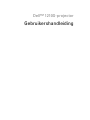 1
1
-
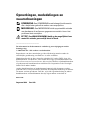 2
2
-
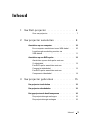 3
3
-
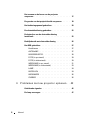 4
4
-
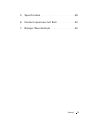 5
5
-
 6
6
-
 7
7
-
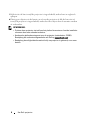 8
8
-
 9
9
-
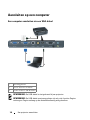 10
10
-
 11
11
-
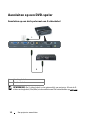 12
12
-
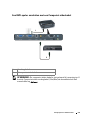 13
13
-
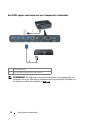 14
14
-
 15
15
-
 16
16
-
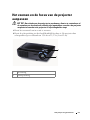 17
17
-
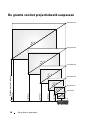 18
18
-
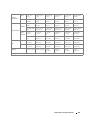 19
19
-
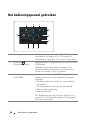 20
20
-
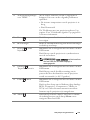 21
21
-
 22
22
-
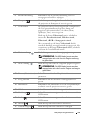 23
23
-
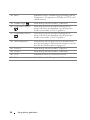 24
24
-
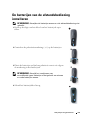 25
25
-
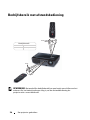 26
26
-
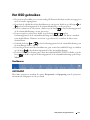 27
27
-
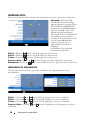 28
28
-
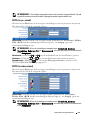 29
29
-
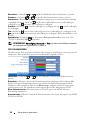 30
30
-
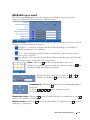 31
31
-
 32
32
-
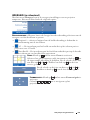 33
33
-
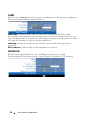 34
34
-
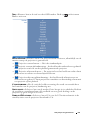 35
35
-
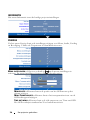 36
36
-
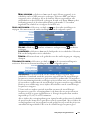 37
37
-
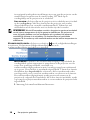 38
38
-
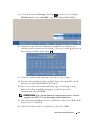 39
39
-
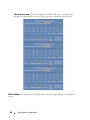 40
40
-
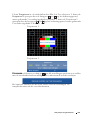 41
41
-
 42
42
-
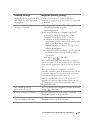 43
43
-
 44
44
-
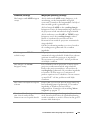 45
45
-
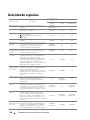 46
46
-
 47
47
-
 48
48
-
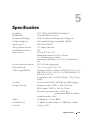 49
49
-
 50
50
-
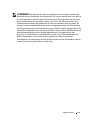 51
51
-
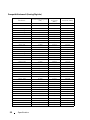 52
52
-
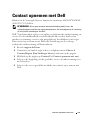 53
53
-
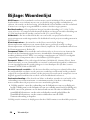 54
54
-
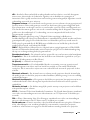 55
55
-
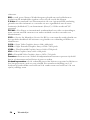 56
56
-
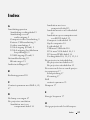 57
57
-
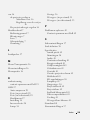 58
58
-
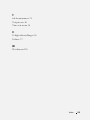 59
59
Dell 1210S Projector Gebruikershandleiding
- Categorie
- Tv's
- Type
- Gebruikershandleiding
Gerelateerde papieren
-
Dell M410HD Projector de handleiding
-
Dell M210X Projector Gebruikershandleiding
-
Dell S300 Projector de handleiding
-
Dell 1510X Projector de handleiding
-
Dell 1510X Projector de handleiding
-
Dell 4210X Projector Gebruikershandleiding
-
Dell 4610X Wireless Projector Gebruikershandleiding
-
Dell S300wi Projector de handleiding
-
Dell 4310WX Projector Gebruikershandleiding
-
Dell 2400MP Projector Gebruikershandleiding